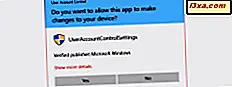Kimlik Bilgisi Yöneticisi'ni kullanmanın bir yolu, Windows kimlik bilgilerinizi başka bir Windows bilgisayarına vermek veya bunları yeniden yükleyip Windows yeniden yükledikten sonra içe aktarmaktır, böylece bunları yeniden el ile yazmak zorunda kalmazsınız. Bu, bazı senaryolarda yararlı olabilir ve Windows kimlik bilgilerinin nasıl yedekleneceğini ve gerektiğinde bunları nasıl geri yükleyeceğimizi göstermek isteriz.
Windows Kullanıcı Adlarınızı ve Parolalarınızı Yedekleme
Kimlik Yöneticisi'ni açın. Windows Vault altında "Back up tonoz" bağlantısını arayın ve tıklayın.
Bu, Kayıtlı Kullanıcı Adları ve Parolaları sihirbazını başlatır.

Bilgisayarınızda saklanan Windows kimlik bilgilerini nereye yedeklemek istediğinizi seçmeniz istenir. Gözat'a tıklayın, klasörü seçin ve verilerin saklanacağı dosyanın adını yazın. Ardından, İleri'yi tıklayın.
Artık klavyenizde Ctrl + Alt + Delete tuşlarına basmanız istenir, böylece devam edebilirsiniz.

Bu, yazdığınız parolayı bulmaya çalışan bazı kötü amaçlı yazılım veya yazılımların yüklü olması durumunda bir önlem yöntemidir. Bu yaklaşımı biraz garip buluyorum. Örneğin, anahtar kaydedicilere karşı ne kadar etkili olduğundan emin değilsiniz.
Ardından, ekranınız siyahlaşacak ve yalnızca yedekleme dosyasının içindeki verileri korumak istediğiniz parolayı yazmanız istendiğinde yalnızca Kayıtlı Kullanıcı Adları ve Parolalarını gösterip onaylayın. Bu tamamlandığında İleri'yi tıklayın.

Yedekleme dosyasının oluşturulduğu bildirildi. Son'a tıklayın.

Tüm Windows kimlik bilgileriniz seçtiğiniz dosyada saklanır. Bu dosya artık Windows kimlik bilgilerinizi geri yüklemek için diğer bilgisayarlarda ve Windows işletim sistemlerinde kopyalanabilir ve kullanılabilir.
Windows Vault Şifrelerinizi Geri Yükleme
Windows kimlik bilgilerinizi geri yüklemek için Kimlik Yöneticisi'ni açın ve Windows Vault altında bulunan Geri Yükleme bağlantısını tıklayın.
Windows kimlik bilgilerinin yedeklendiği dosyanın yerini belirtmeniz istenir. Gözat'ı tıklayın ve dosyayı seçin.

Ardından, İleri'ye basın.
Devam etmek için Ctrl + Alt + Delete tuşlarına basmanız istenir. Talimatlarda belirtin.
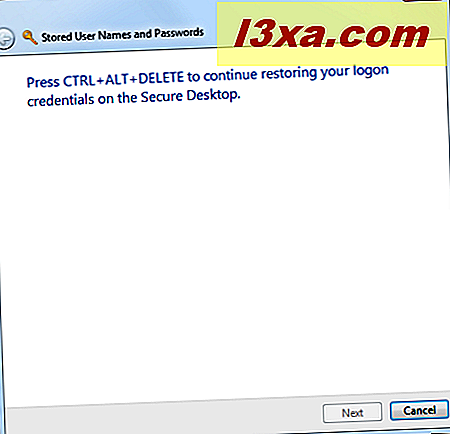
Verileri yedekleme dosyasında korumak için kullanılan parolayı yazın ve İleri'yi tıklatın.

Windows kimlik bilgileriniz geri yüklendi. Son'a tıklayın.
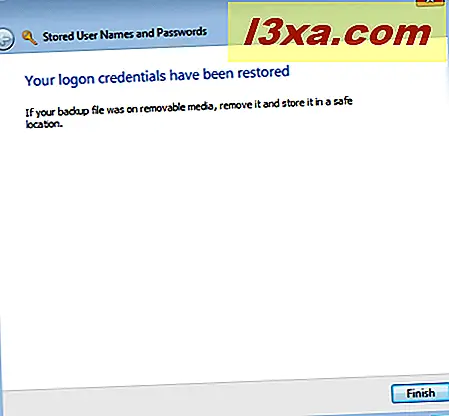
Sonuç
Bu prosedür hem Windows 7 hem de Windows 8'de test edilmiştir. Windows 8'de bazı küçük farklılıklar vardır ancak hepsi aynı şekilde çalışır. Umarım Credential Manager ile ilgili makalelerimiz yararlı ve bilgilendirici olmuştur. Bu araç hakkında sorularınız varsa, aşağıdaki yorum formunu kullanmaktan çekinmeyin.